

Tohle téma obsahuje následující pokyny.
Přechod k možnostem postupů zpracování tisku
Definovat zpracování úloh odeslaných prostřednictvím LPD/LPR
Definovat zpracování úloh, které používají port pro soketový tisk
Definovat počet vytištěných stránek, když dojde k chybě při proudovém zpracování úlohy
Definování pořadí zpracování úloh v aktivních složkách
Definování umístění procesu RIP
Definovat, zda jsou předlohy jednostranné nebo oboustranné.
Definování, jestli vlastnosti úlohy musejí zůstat dostupné po spuštění kopírovací nebo skenovací úlohy
Otevřete aplikaci Settings Editor a přejděte do části: .
 Karta [Nastavení systému]
Karta [Nastavení systému] 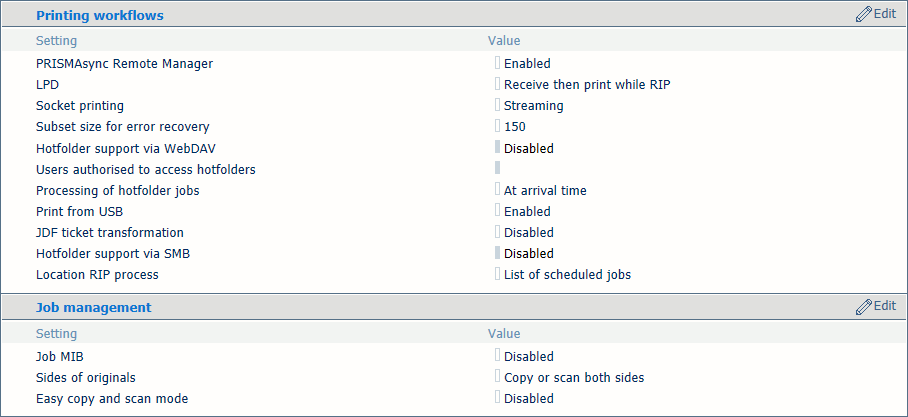 Nastavení postupů zpracování tisku a správy úloh
Nastavení postupů zpracování tisku a správy úlohSprávce systému může povolit tiskový protokol LPD. Tiskový protokol LPR musí být nainstalovaný na pracovní stanici odesílající úlohy.
Možnost [LPD] určuje, kdy jednotka RIP začne zpracovávat úlohy LPR.
[Proudové zpracování]: lze použít na velké úlohy. Jednotka RIP zpracuje úlohu a tisk může zároveň začít.
[Přijmout a pak tisknout při rastrování]: je výchozí hodnota a lze použít na menší úlohy s více sadami. Jednotka RIP začne zpracovávat úlohy, až dorazí v tiskové frontě, a před tím, než je přijata celá úloha.
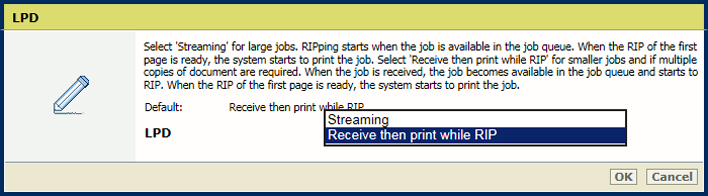 LPR
LPRKlepněte na tlačítko [OK].
Správce systému může povolit a konfigurovat soketový tisk.
Možnost [Soketový tisk] určuje, kdy jednotka RIP začne zpracovávat úlohy, které používají port pro soketový tisk.
[Proudové zpracování]: je výchozí hodnota a lze ji použít na velké úlohy. Jednotka RIP zpracuje úlohu a tisk může zároveň začít.
[Přijmout a pak tisknout při rastrování]: lze použít na menší úlohy s více sadami. Jednotka RIP začne zpracovávat úlohy, až dorazí v tiskové frontě, a před tím, než je přijata celá úloha.
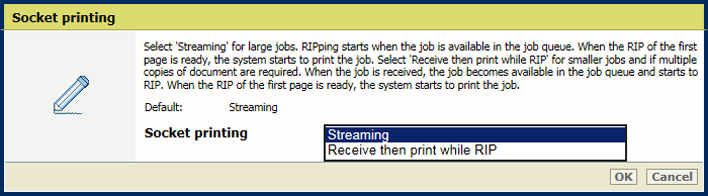 Soketový tisk
Soketový tiskKlepněte na tlačítko [OK].
Pomocí možnosti [Velikost dílčí sady pro zotavení z chyb] zadejte počet stran, které tiskárna znovu vytiskne po vyřešení chyby.
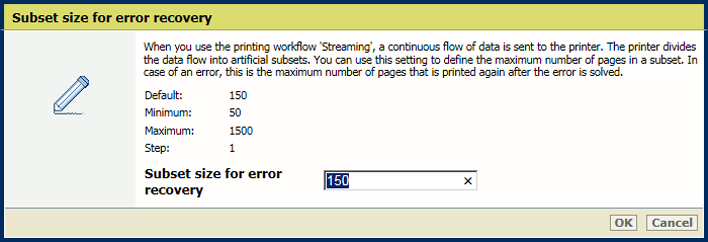 Chyba při proudovém zpracování úlohy
Chyba při proudovém zpracování úlohyKlepněte na tlačítko [OK].
Pořadí zpracování úloh v aktivních složkách může změnit správce.
Možnost [Zpracování úloh v aktivní složce] určuje, jak jsou zpracovávány úlohy v aktivních složkách.
[V čase příchodu]: úlohy se začnou zpracovávat, jakmile dorazí do aktivní složky.
[Pořadí podle názvu úlohy]: zpracování probíhá v abecedním pořadí podle názvů úloh.
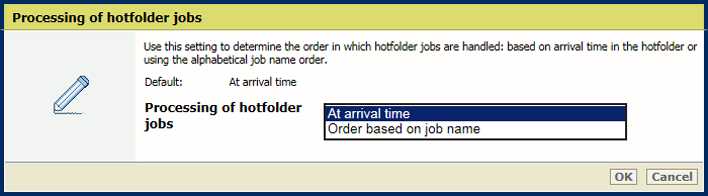 Zpracování úloh v aktivní složce
Zpracování úloh v aktivní složceKlepněte na tlačítko [OK].
Přejděte na [Tisk ze zařízení USB].
Povolte tisk z jednotky USB.
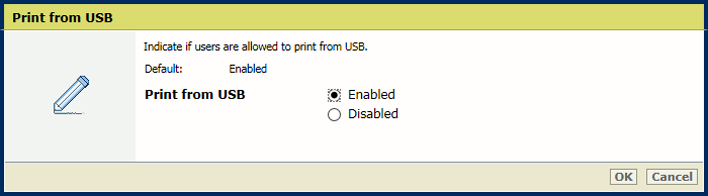
Klepněte na tlačítko [OK].
Možnost [Umístění pro zpracování RIP] určuje, kde jednotka RIP zpracovává úlohy poté, co dorazí do tiskové fronty.
[Všechna umístění]: jednotka RIP může zpracovávat úlohy ve všech cílových umístěních úlohy.
[Seznam naplánovaných úloh]: jednotka RIP může zpracovávat pouze úlohy uvedené na seznamu naplánovaných úloh.
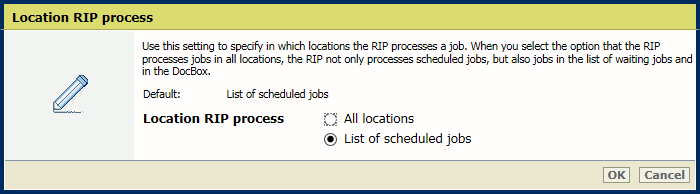 Umístění pro zpracování RIP
Umístění pro zpracování RIPKlepněte na tlačítko [OK].
Pomocí volby [Úloha MIB] určete, zda je povoleno vzdálené sledování úloh prostřednictvím SNMP.
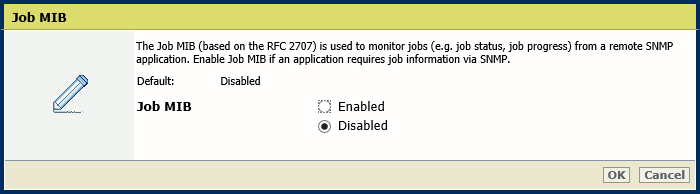 [Povolit MIB úlohy]
[Povolit MIB úlohy] Klepněte na tlačítko [OK].
Pomocí možnosti [Velikost originálů] určete, zda mají předlohy informace na jedné nebo obou stranách.
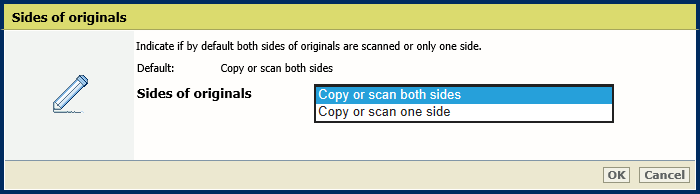 [Velikost originálů]
[Velikost originálů] Klepněte na tlačítko [OK].
Pomocí možnosti [Snadný režim kopírování a skenování] určete, zda chcete povolit režim snadného kopírování a skenování.
[Povoleno]: když obsluha spustí novou kopírovací nebo skenovací úlohu, opětovně se otevře poslední použitá šablona úlohy.
[Zakázáno]: když obsluha spustí novou kopírovací nebo skenovací úlohu, zavře se poslední použitá šablona úlohy.
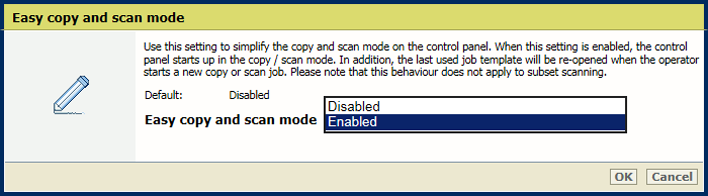
Klepněte na tlačítko [OK].